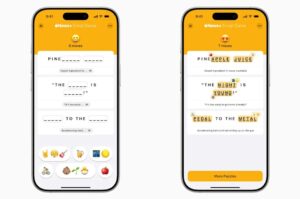Apple’ın WWDC 2022 açılış konuşmasında duyurduğu dikkat çekici yeniliklerden birisi de iPhone’ları Mac için bir web kamerası gibi kullanabilmek oldu. Hatta Apple, Süreklilik Kamerası olarak adlandırılan bu özellik için, Belkin ile iş birliği yaparak iPhone’ları MacBook bilgisayarlara kolaylıkla tutturmayı sağlayacak aksesuarlar bile geliştirmiş. Apple bu yolla, Mac bilgisayarların web kameralarından şikayet eden kullanıcılara alternatif bir çözüm sunmayı hedefliyor.
WWDC 2022 dahilinde düzenlenen çevrim içi oturumların birinde, Apple yazılım mühendisi Karen Xing, Süreklilik Kamerası olarak adlandırabileceğimiz yeni macOS Ventura özelliğinin nasıl çalıştığını detaylı biçimde anlatıyor. Süreklilik Kamerası sayesinde iPhone’unuz Mac için tam donanımlı bir kameraya dönüşüyor. Üstelik beklentilerinizin fazlasını da yapabiliyor.
20 dakika uzunluğundaki videoyu izlemek istemeyenler için The Verge, oturumun kısa bir özetini çıkarmış ve öne çıkan noktaları sıralamış. Sitenin bulgularına aşağıda yer veriyoruz:
- macOS, iPhone’unuzu bir kamera ve mikrofon olarak algılıyor, bu nedenle her kamera uygulaması kullanılabilir görünüyor. Apple, WWDC 2022 açılış konuşması sırasında yalnızca FaceTime’ı gösterse ve Zoom, Teams ve Webex’ten söz etse de, geliştiricilerin bu desteğin çalışması için uygulamalarında herhangi bir şey yapmaları gerekmiyor.

- Uygulamadan bağımsız olarak Portre Modu, “Stüdyo Işığı” ve Ana Sahne seçeneklerine erişebilirsiniz. Bunlar Mac bilgisayarın Denetim Merkezi içinden erişilebilir, üstelik burada iPhone’un pil seviyesi de gösterilir.

- iPhone’unuzu herhangi bir yönde kullanabilirsiniz. iPhone’unuz düşey yöndeyse yakınlaştırılmış bir efekt elde edersiniz. Aradaki farkı aşağıdaki resimlerde görebilirsiniz:

iPhone düşey yönde 
iPhone yatay yönde - FaceTime, iPhone’unuza otomatik olarak geçiş yapan tek uygulama değil. Xing, Zoom ile de bunun gösterimini yaptı ve Apple, diğer uygulamaların da kullanabileceği bir otomatik kamera seçme API’si sunuyor. macOS Ventura yüklü bir bilgisayar, iPhone bir standa takılı ve USB üzerinden bağlıysa veya Bluetooth ve Wi-Fi üzerinden “yakında” olduğu algılanırsa otomatik olarak iPhone’unuza geçecektir.

- Sadece kablosuz değil, kablolu olarak da çalışabilir. Paraziti engelleme veya iPhone’unuzun pilinin bitmemesi için USB üzerinden bağlantı daha iyi olacaktır.
- Uygulamalar, Mac’inizin iPhone’unuzdan da fotoğraf ve video çekmesine izin verebilir. Bununla birlikte, isteğe bağlı olarak, aynı anda yüz algılama ve vücut algılama “meta verileri”ni alabilir. En fazla 1920 x 1440 ve 60 fps’de görüntü yakalar.
- Apple’ın Desk View, yani Masa Görünümü için de bir API’si var. Apple, telefonunuzu hareket ettirmeden masanızın yüzeyindeki şeyleri göstermenize izin vermek için iPhone’un ultra geniş lensinden görüntüleri almanın bir yolunu sunuyor. Bu özellik, uygulama geliştiricileri için erişilebilir durumda. Üstelik Xing, bu imkanı Zoom’da bir örnek üzerinde gösterdi:
 Uygulama geliştiricileri Desk View modunda 30 fps’de, 1920 x 1440 piksel çözünürlükte görüntü yakalayabiliyor.
Uygulama geliştiricileri Desk View modunda 30 fps’de, 1920 x 1440 piksel çözünürlükte görüntü yakalayabiliyor. - Xing, Süreklilik Kamerası’nın macOS 13’e ek olarak iOS 16 gerektirdiğini söylüyor. Bu nedenle, iOS 16 güncellemesi almayacak cihazlar arasında yer alan iPhone 6S, 7 ve birinci nesil iPhone SE ile bunlardan daha eski modeller bu yenilikten yararlanamayacak. Yani eski iPhone’unuzun çoğu Mac bilgisayardakinden daha kaliteli arka kamerasını web kamerası olarak kullanıp eski cihazınızı bir şekilde değerlendirme imkanınız olmayacak.


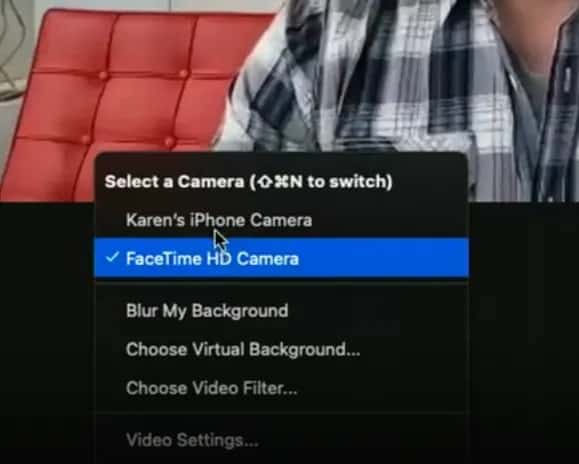
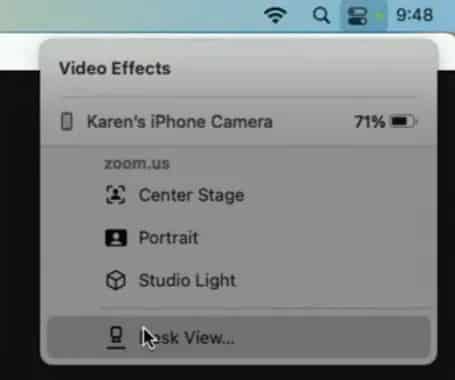


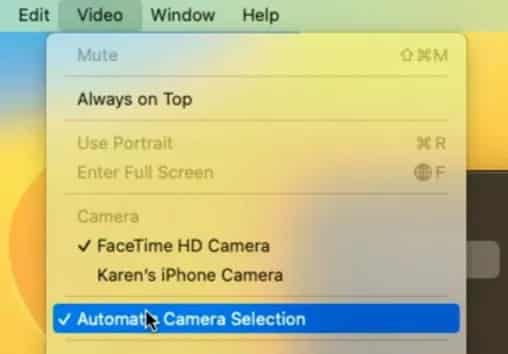
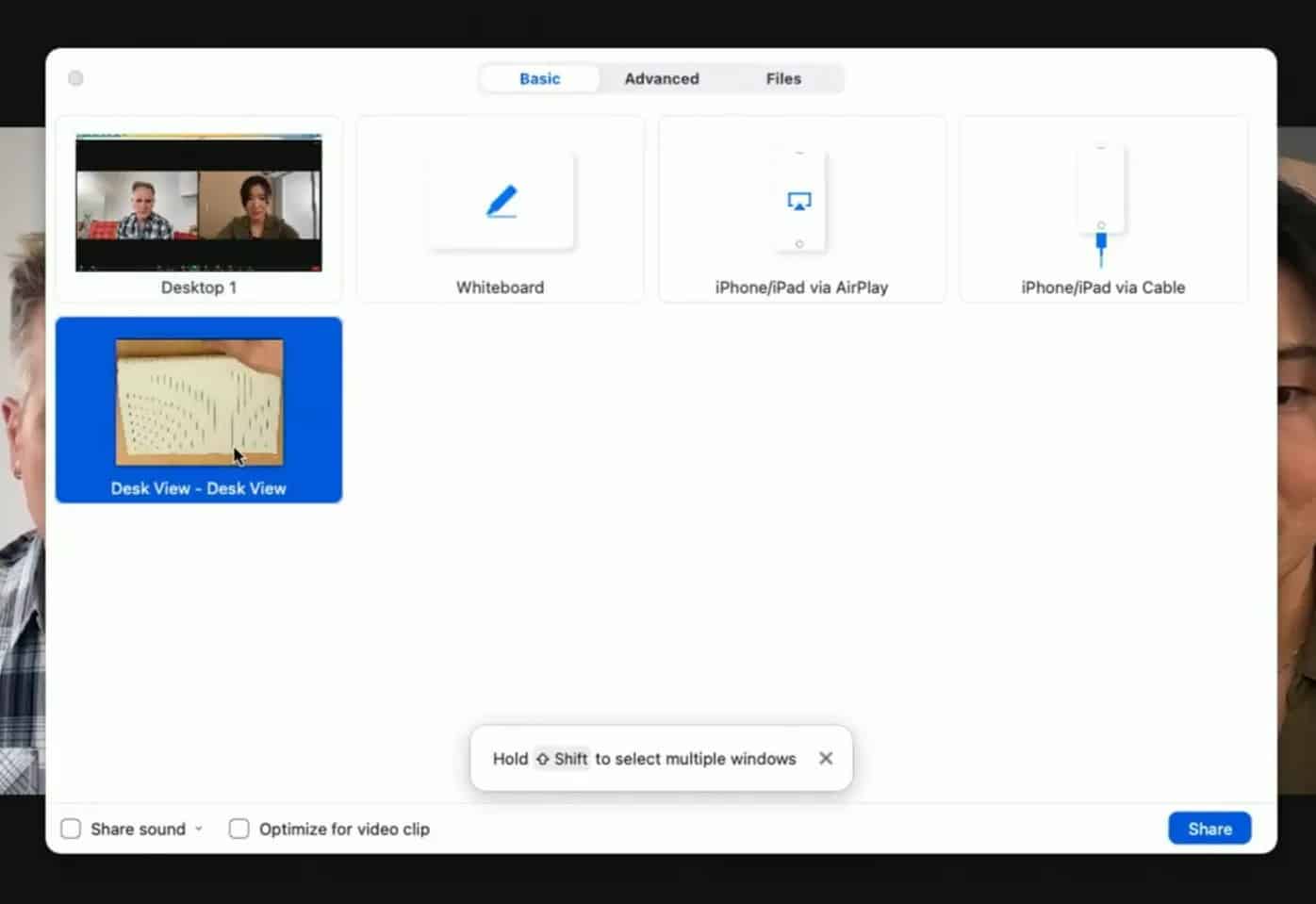 Uygulama geliştiricileri Desk View modunda 30 fps’de, 1920 x 1440 piksel çözünürlükte görüntü yakalayabiliyor.
Uygulama geliştiricileri Desk View modunda 30 fps’de, 1920 x 1440 piksel çözünürlükte görüntü yakalayabiliyor.